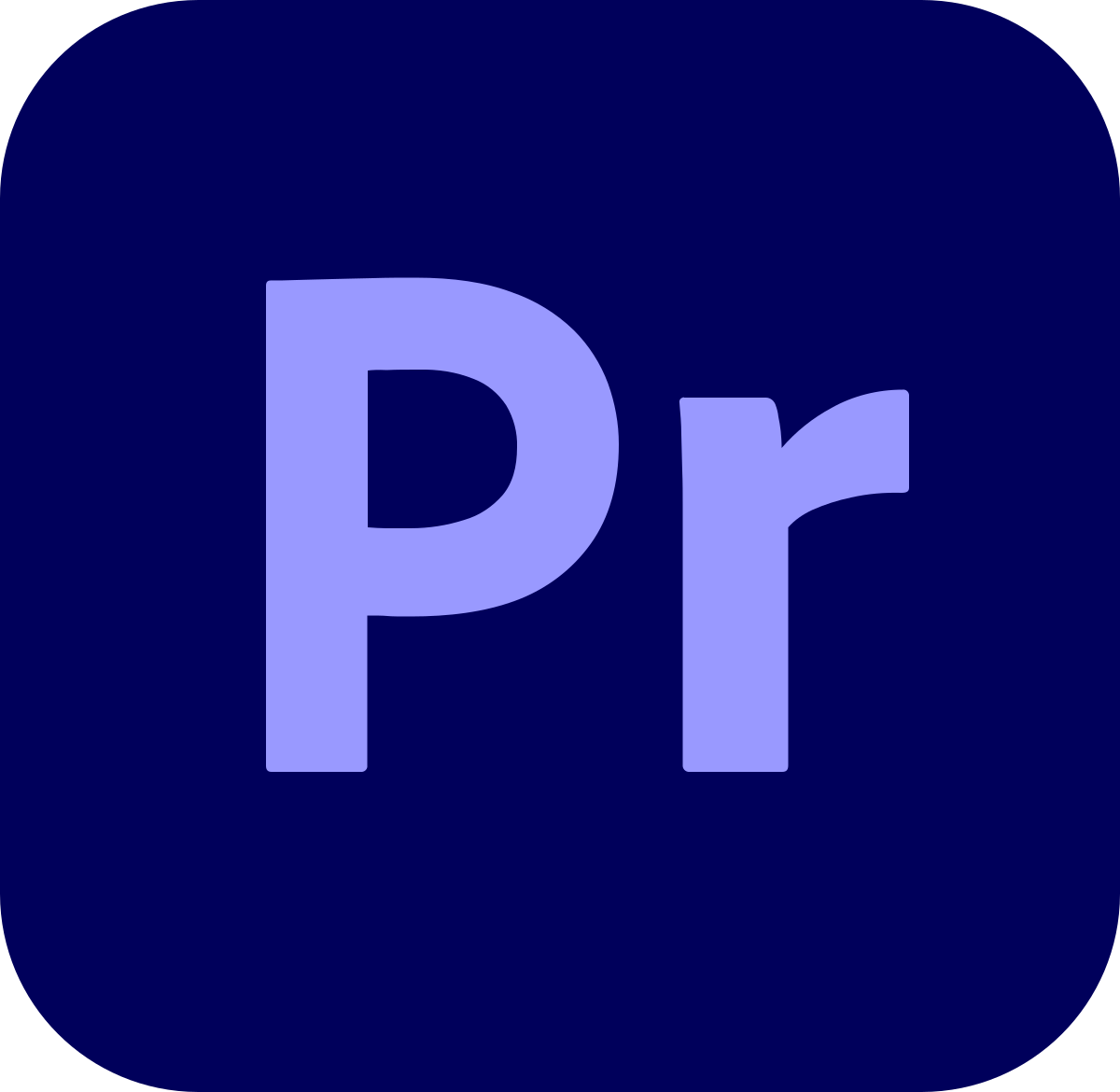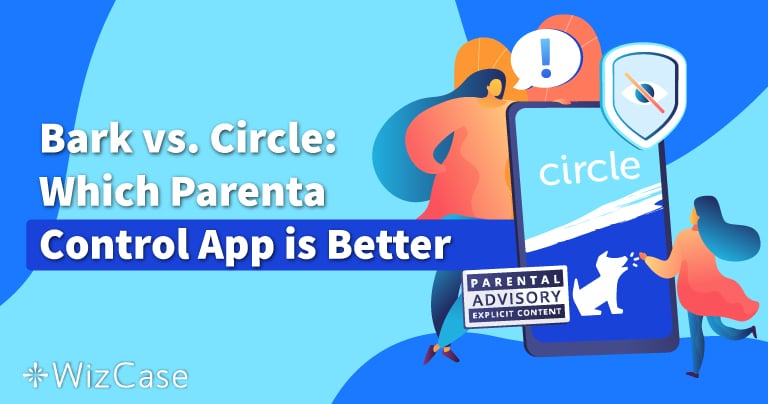ל-Adobe Premiere Pro יש את כל הכלים החיוניים שתצטרכו כדי להפיק סרטון בסגנון מקצועי. אם מעולם לא השתמשתם בתוכנה לעריכת וידאו, ייתכן שייקח לכם קצת זמן לשלוט ב-Premiere Pro, אם כי היא כוללת מדריכי וידאו מועילים שיעזרו לכם להתחיל ברגל ימין.
בעוד ש-Premier Pro בדרך כלל מצריכה מנוי חודשי, אני אראה לכם כיצד להשיג תקופת ניסיון ללא סיכונים למשך 7 יום.
כיצד להוריד ולהתקין את Adobe Premiere Pro בחינם
- לחצו על כפתור Download בסרגל הצידי, ולשונית חדשה תיפתח לדף הניסיון החינמי של Adobe Premiere Pro.
- לחצו על Try for Free.
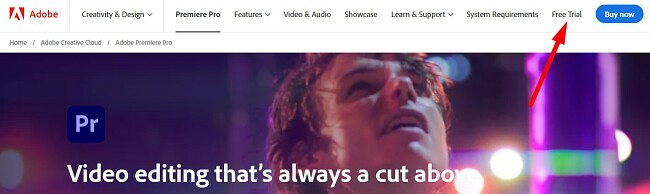
- ישנן שתי דרכים להשיג את Adobe Premiere Pro בחינם: להוריד את כל אפליקציית Adobe Creative Cloud, שמגיעה למעלה מ-20 אפליקציות, כולל Premiere Pro, או להוריד את Premiere Pro כאפליקציה נפרדת. בשני המקרים, אפליקציית Creative Cloud תותקן גם היא במחשב שלכם. אני אוריד את Premiere Pro בלבד, אך השלבים זהים לשתי הדרכים.
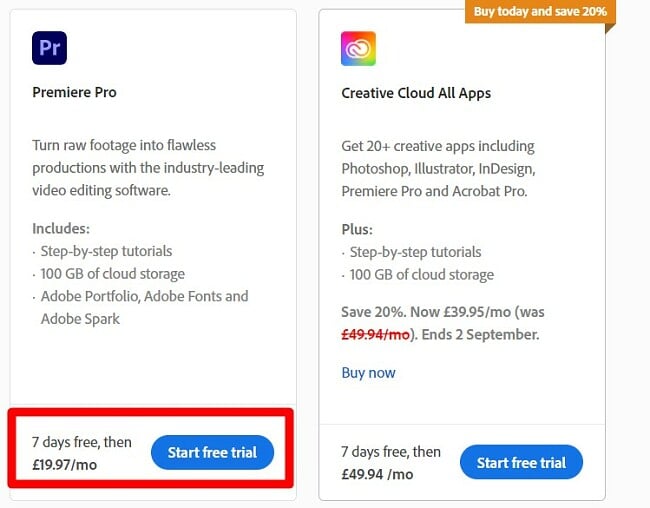
- לחצו על Start Free Trial.
- עליכם להזין את כתובת הדוא"ל שלכם כדי להתחיל. זה יהיה שם המשתמש שלכם ב-Adobe.
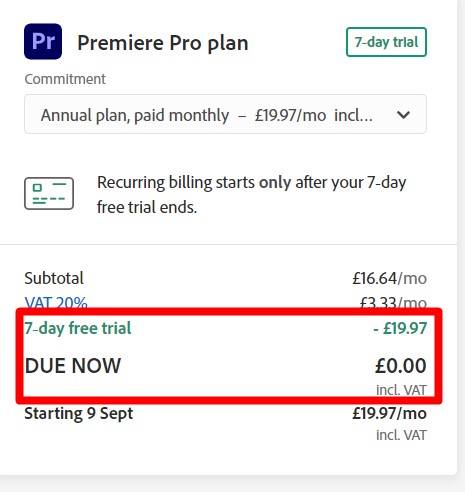
- אמנם מדובר בתקופת ניסיון חינמית, אך Adobe עדיין דורשת שתזינו את פרטי התשלום שלכם. כשתסיימו, לחצו על Agree and Continue.
- צרו סיסמה מאובטחת בת 8-20 תווים, ולחצו על Continue.
- חלון חדש ייפתח עם כל תוכנות Adobe השונות. מצאו את Premiere Pro ולחצו על Download. קובץ ההתקנה מסוג exe ירד למכשיר שלכם באופן אוטומטי.
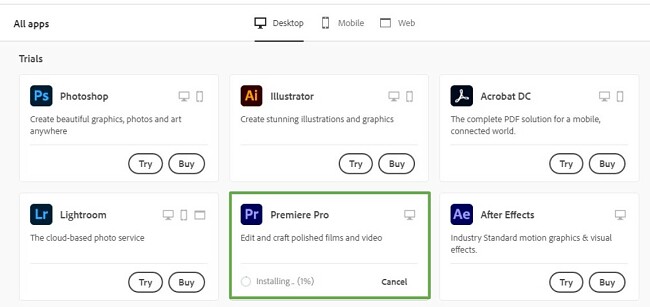
- לאחר סיום ההורדה, פתחו את הקובץ להפעלת אשף ההתקנה.
- היכנסו עם שם המשתמש והסיסמה שלכם (של Adobe) וההתקנה תחל.
- עקב גודל הקובץ, ההתקנה יכולה לקחת מספר דקות. בסיום, Premiere Pro תופעל באופן אוטומטי.
סקירה כללית של Adobe Premiere Pro
בין אם אתם חובבן שמנסה ליצור מופע מהנה, צלם וידאו מתחיל או צלם וידאו מקצועי, ל-Adobe Premiere Pro יש את כל הכלים הדרושים להפקת יצירת המופת שלכם. אמנם יש הרבה מה ללמוד, ומשתמשים חדשים עשויים להיות מעט המומים מהכמות, אך התוכנה מגיעה עם מגוון מדריכים מבוססי וידאו וטקסט שיכולים לעזור לכם ללמוד את הכלים ואת אפשרויות העריכה הרבות.
אם אתם משתמשים בתוכנות אחרות של Adobe, כמו Photoshop או Illustrator, תזהו את סגנון הממשק של Premiere Pro. זו תחנת עבודה נקייה מאוד וניתנת להתאמה אישית שמאפשרת לכם להתמקד בעבודה שלכם ומספקת גישה מהירה לכלים שאתם צריכים.
תחנת העבודה המוגדרת כברירת מחדל מורכבת מארבעה חלקים:
- תצוגה מקדימה של המקור בפינה השמאלית העליונה.
- תצוגה מקדימה של הפרויקט בפינה הימנית העליונה.
- נכסי הפרויקט בפינה השמאלית התחתונה.
- ציר הזמן של הוידאו מרובה-הרצועות בצד ימין למטה.
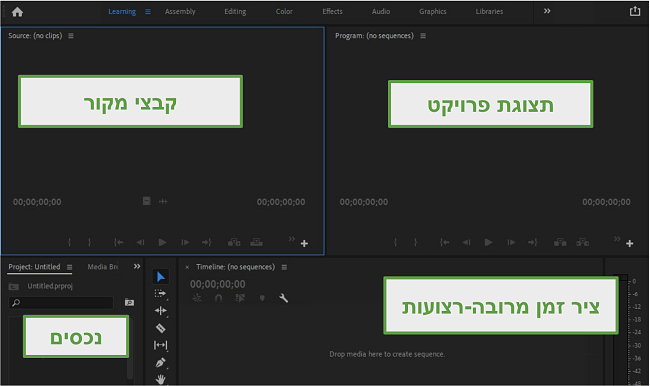
התכונות של Adobe Premiere Pro
Adobe Premiere Pro ממשיכה להתעדכן ולהשתפר עם כל מהדורה חדשה. חלק מהתוספות הבולטות בגרסה האחרונה הן כלי עריכת תוכןVR ב-360 מעלות, תמיכה בפורמט HDR וקטעי וידאו באיכות HD 4K ו-8K. בנוסף לאלה, הנה כמה מהתכונות המצוינות האחרות:
- התאמות ואפקטים של צבעים: תוספת הכלים של Lumetri Color מעניקה למשתמשים יותר אפשרויות עבור מניפולציה של צבעים, התאמת איזון לבן, צללים, ניגודיות ועוד.
- עריכת זוויות מצלמה מרובות: שלבו קטעי וידאו למספר בלתי מוגבל של זוויות מצלמה. כדי להשתמש בתכונה זו, יהיה עליכם להעלות את קטעי הוידאו שלכם ולבחור באפשרות Create Multi-Camera. בחרו את הקטעים שלכם ובחרו באפשרות Create Multi-Camera Source Sequence בתפריט Clips. ישנן מספר שיטות שונות לסנכרון קטעי וידאו, כולל בהתבסס על השמע.
- גזירת סרטונים בפרויקט שלכם: ישנם ארבעה סוגים של אפשרויות עריכה: Roll, Ripple, Slip ו-Slide. הם ממוקמים בצד השמאלי של תחנת העבודה המוגדרת כברירת מחדל. אחד השיפורים הגדולים הוא שעכשיו תוכלו לערוך סרטון בזמן שהוא מתנגן.
- קטעי מעבר ואפקטים: Premiere Pro מגיעה עם 38 קטעי מעבר, וניתן להוסיף יותר עם תוספים, או להעלות קטעי מעבר מותאמים אישית משלכם. יש גם מבחר גדול של אפקטים חזותיים לשיפור מראה הסרטון שלכם.
כיצד להסיר את ההתקנה של Adobe Premiere Pro
בתום תקופת הניסיון החינמית, תוכלו להסיר את ההתקנה של Adobe Premiere Pro בכמה צעדים פשוטים. אם אתם עדיין מחפשים תוכנה אמינה לעריכת וידאו, תוכלו לנסות את החלופות החינמיות שבהמשך.
-
- הקלידו "הוספה או הסרה של תוכניות" בתיבת החיפוש של Windows ולחצו על כפתור Enter.
- מצאו את Adobe Premiere Pro ברשימת התוכניות המותקנות ולחצו על "הסרת התקנה".
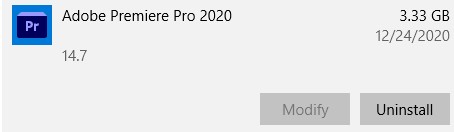
- אפליקציית Adobe Creative Cloud תיפתח ותשאל אם ברצונכם לשמור את ההגדרות של Premiere Pro במחשב. עליכם לבחור כן או לא.
- אשף הסרת ההתקנה של Adobe יפעל וימחק לחלוטין את Premiere Pro מהמכשיר שלכם.
כיצד לבטל את חשבון ה-Adobe Premiere Pro שלכם
כרטיס האשראי או חשבון ה-PayPal שלכם יחויב באופן אוטומטי בתום תקופת הניסיון החינמית בת 7 הימים. לכן, כדי להימנע מחיוב עבור מנוי שנתי, אני ממליץ לכם ליצור תזכורת ביומן כדי שלא תשכחו לבטל את החשבון בזמן. החדשות הטובות, הן שמדובר במדיניות ביטול ללא שאלות, והכל נעשה באופן מקוון, ללא צורך בתקשורת עם שירות הלקוחות.
- כנסו לאתר Adobe.com ותכנסו לחשבונכם.
- לחצו על הלשונית Plans בשורת התפריטים.
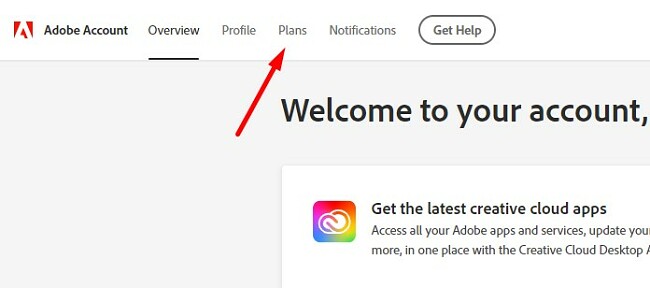
- לחצו על Manage Plans.
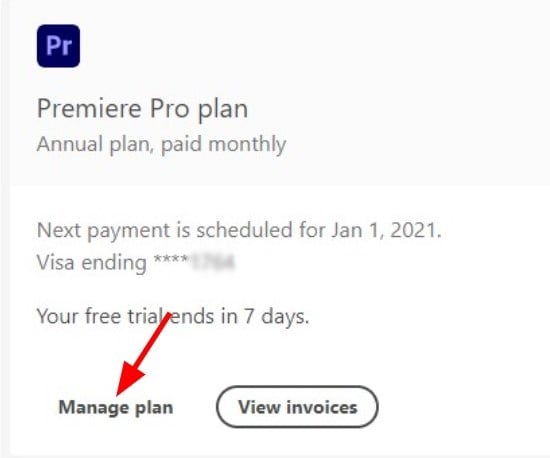
- לחצו על Cancel Plan.

- יהיה עליכם להשיב מדוע אתם סוגרים את החשבון. תוכלו ללחוץ על כל תשובה ואז על Continue.
- Adobe תנסה להציע לכם הצעה טובה יותר על מנת לשכנע אתכם לרכוש מנוי. אם אינכם מעוניינים, לחצו על Continue.
- בתחתית הדף מופיע כפתור Confirm. לחצו עליו כדי לבטל את החשבון. עם סיום, תאבדו את הגישה ל-Premiere Pro.
חלופות חינמיות ל-Adobe Premiere Pro
- Kdenlive: עורך וידאו חינמי לחלוטין, קוד פתוח ולא לינארי, אפשרות מצוינת לעריכת וידאו. כולל תחנת עבודה מרובת רצועות ותואם פורמטי וידאו, שמע ותמונה. שפרו את איכות ההפקה שלכם עם קטעי מעבר וסרטונים איכותיים.
- CyberLink PowerDirector: תשיגו את תוכנת עריכת הוידאו החזקה בחינם ותפיקו סרטונים באיכות מקצועית. PowerDirector עובדת עם תחנת עבודה מרובת רצועות שתואמת כמעט כל פורמט וידאו, שמע ותמונה, כולל קטעי וידאוVR ב-360 מעלות. פרסמו את הסרטונים שלכם ישירות במדיה חברתית, צרבו אותם על גבי תקליטור או DVD, או ייצאו אותם כקובץ MP4 באיכות HD.
שאלות נפוצות
האם Adobe Premiere Pro חינמית?
אמנם אין גרסה חינמית לחלוטין של Premiere Pro, אך אם תעקבו אחר המדריך למעלה, אני אראה לכם כיצד להשיג את התוכנה ללא סיכונים לתקופה של 7 ימים.
מה קורה בתום תקופת הניסיון החינמית בת 7 הימים של Adobe Illustrator?
בתום תקופת הניסיון החינמית, Adobe תגבה תשלום דרך האמצעי בו השתמשתם ליצירת חשבונכם. הנה מדריך מהיר לביטול חשבון ה-Adobe Premiere שלכם. אני ממליץ לכם ליצור תזכורת ביומן כדי לוודא שלא תשכחו ותשלמו סתם.
האם Premiere Pro תואמת תוכניות אחרות של Adobe Creative Cloud?
אחד היתרונות הגדולים של השימוש ב-Premiere Pro על פני תוכנות אחרות לעריכת וידאו הוא בכך שהיא תואמת את כל חבילת הכלים של Adobe. תוכלו לערוך תמונות ב-Photoshop, InDesign ו-Illustrator ולשלב את הקבצים האלה בקלות בסרטונים שלכם.